目次CLOSE
Twitterはアプリ版(iPhoneまたはAndroidのスマホ)とブラウザ版(PC)の両方から
長さ最大2分20秒・ファイルサイズ最大510MBの動画の投稿ができます。
投稿可能な動画形式は、アプリ版やブラウザ版によって異なります。
PCからMOV形式の動画をアップロードする場合は、事前にMOVをMP4に変換する必要があります。
また、ブラウザ版からアップロードできる動画の解像度や縦横比は以下の通りです。
動画の解像度や縦横比
動画の上げ方
アプリ版から動画をアップロードする手順
アプリ版から動画を録画して投稿する手順
アプリ版から動画をアップロードする手順
PCのブラウザ版から動画をアップロードする時は、Twitter内で動画の長さを調整する機能がないので、事前に動画編集ソフトで動画をトリミングする必要があります。
「140秒以上の動画を分割せずにTwitterで投稿したい!」、「Twitterに投稿した動画の画質が落ちる!」と感じる場合は、動画をYouTubeに投稿してからTwitterに共有することをお勧めします。
そうすると、わざわざ事前に動画をトリミングする必要もありませんし、Twitter投稿に埋め込まれたYouTube動画も高画質のままで再生可能です。
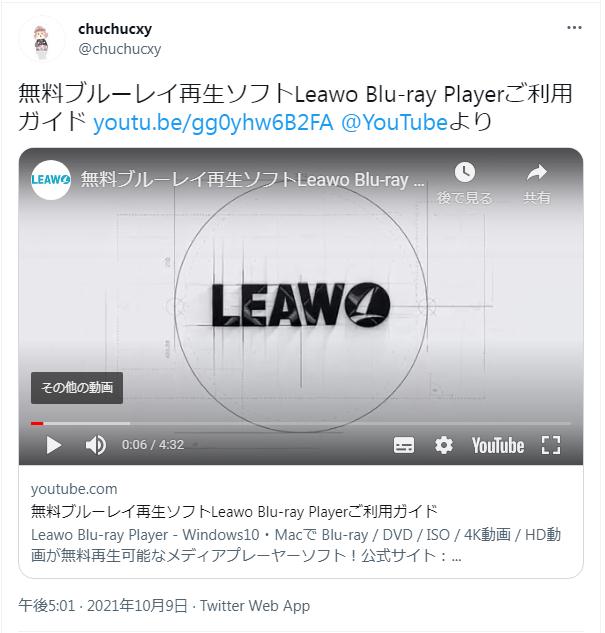
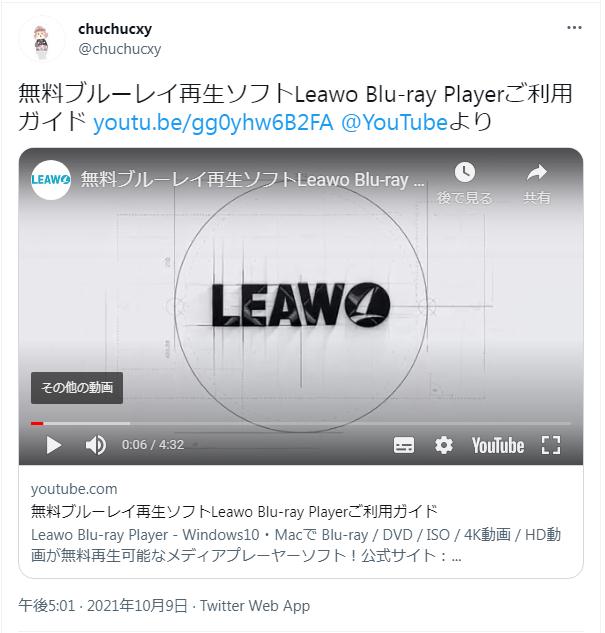
ビデオカメラで撮影した映像をBlu-rayやDVDに保存しました。その映像をTwitterに投稿したいですが、どうすればいいでしょうか?
実は簡単です!Leawo Blu-ray変換というリッピングソフトを使えば、簡単にBlu-ray/DVDディスクの映像を劣化無しでMP4動画に変換して、Twitterに投稿することができます。
Leawo Blu-ray変換はBlu-ray/DVDディスク、フォルダ、ISOイメージファイルをMKV/MP4/MOV/AVI/WMVなどの動画形式に変換できるだけでなく、音声トラックだけを抽出してMP3/AAC/FLACなどの音声形式に保存可能です。また、動画のカット・結合・トリム、透かしの追加、効果調整、3D効果変換など実用な編集機能も内蔵されています。


☉ Blu-ray/DVDを任意形式の動画/音声に変換保存!
☉ 出力字幕と音声トラックを自由選択!
☉ 実用な使いやすい編集機能!
☉ 映画館並みの映像体験を提供!
☉ 高速変換速度およびシンプルなインターフェース!
次に、Leawo Blu-ray変換を利用して、Blu-ray/DVDディスクをMP4動画に変換する方法を説明します。
Blu-ray/DVDディスクをMP4動画に変換する方法:
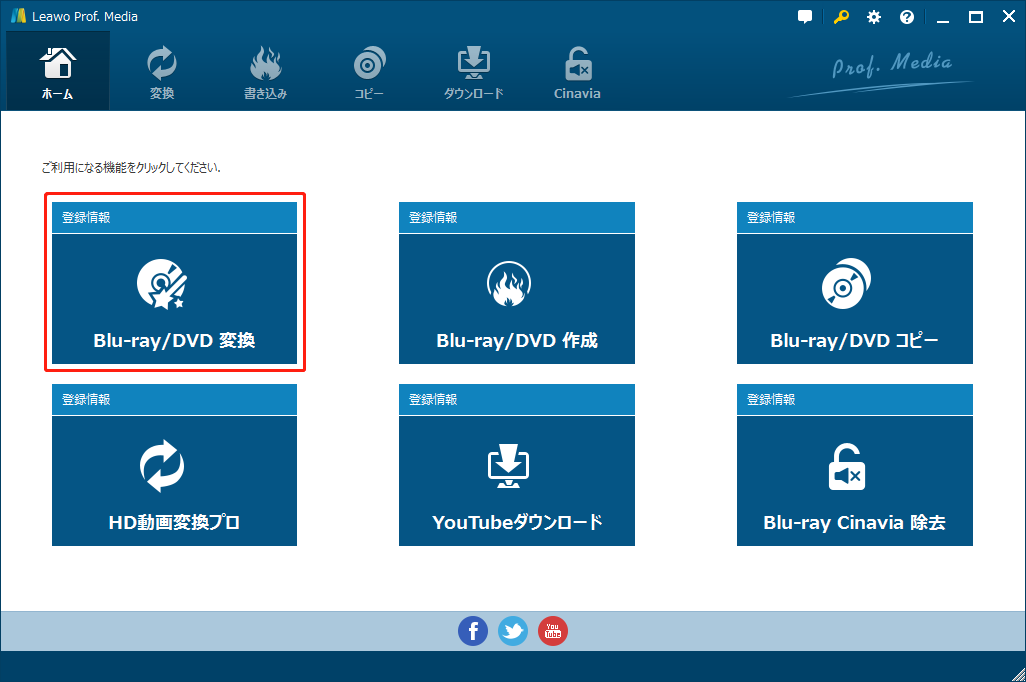
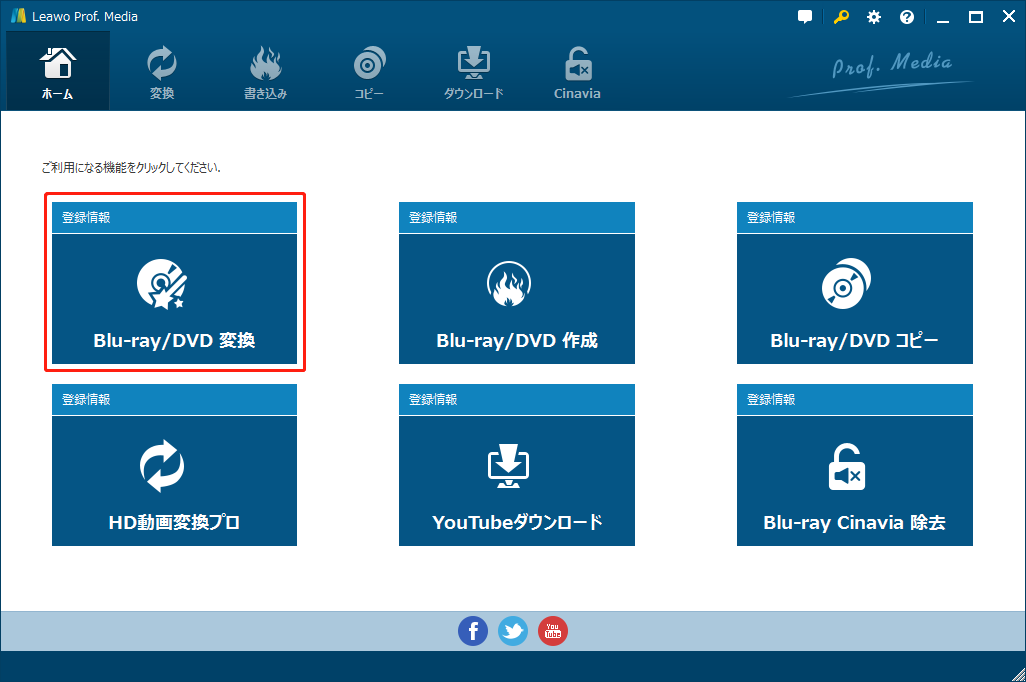
フルムービーモード:全てのタイトルを変換する
メインムービーモード:主タイトルのみを変換する
カスタムモード:複数のタイトルを変換する
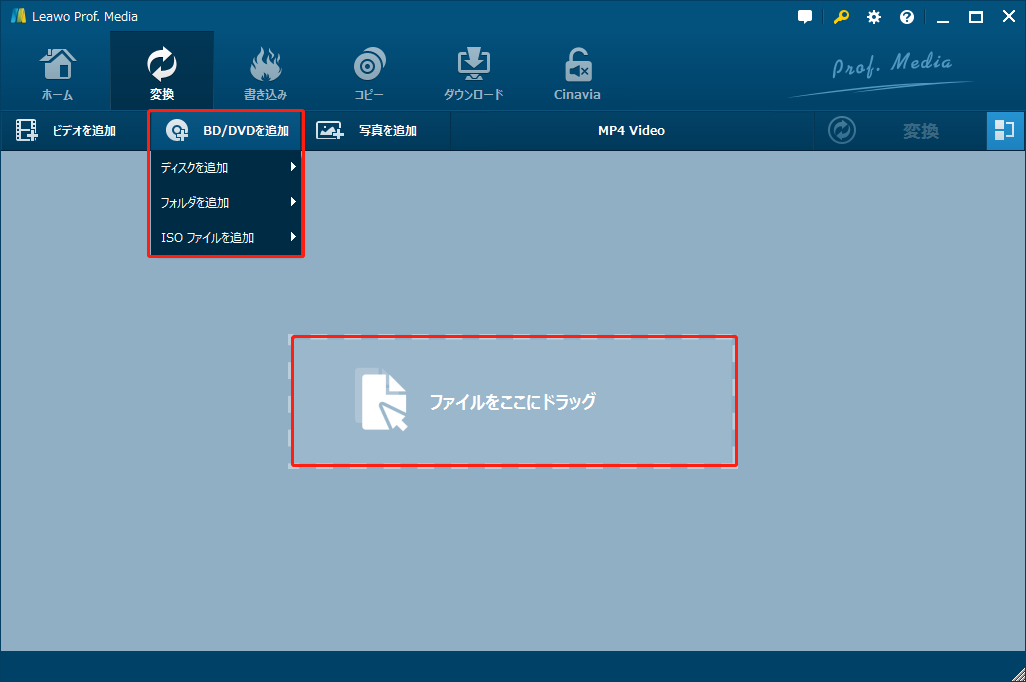
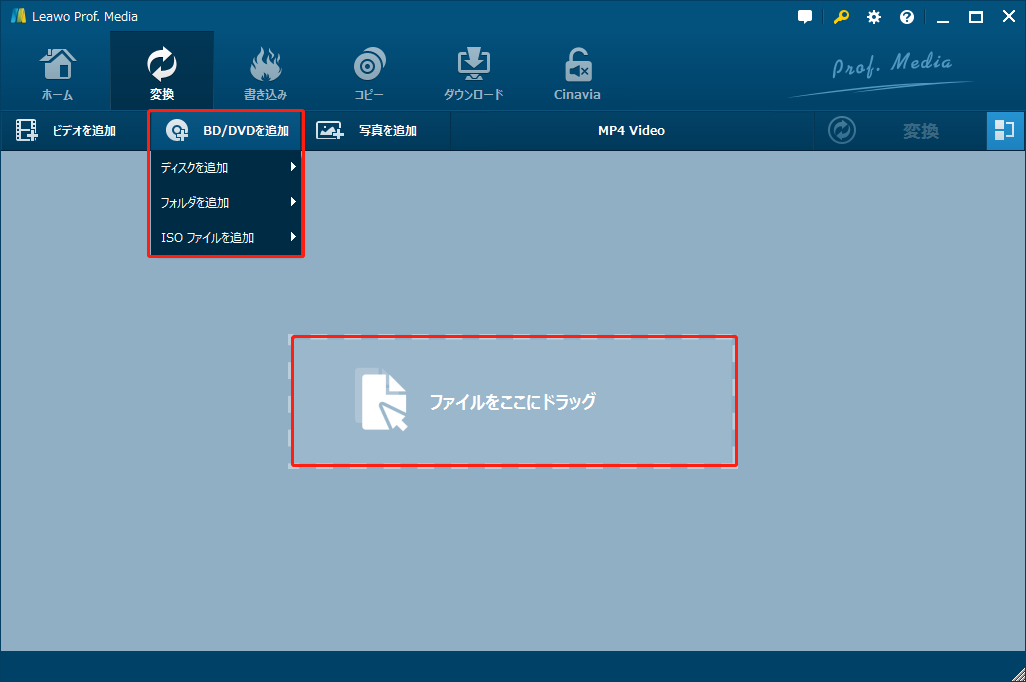


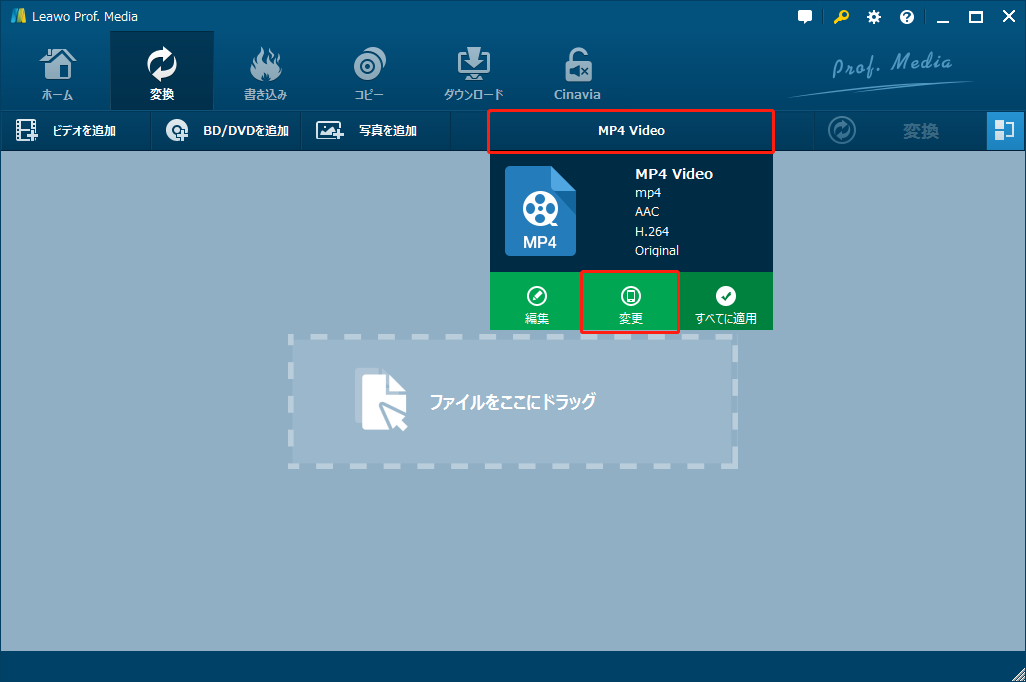
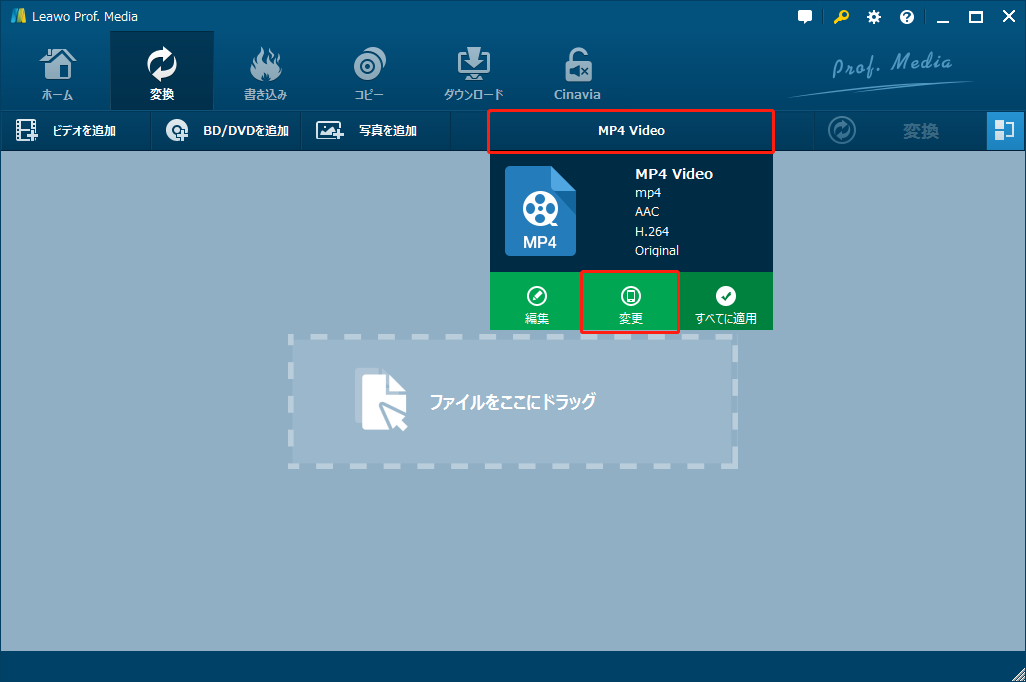
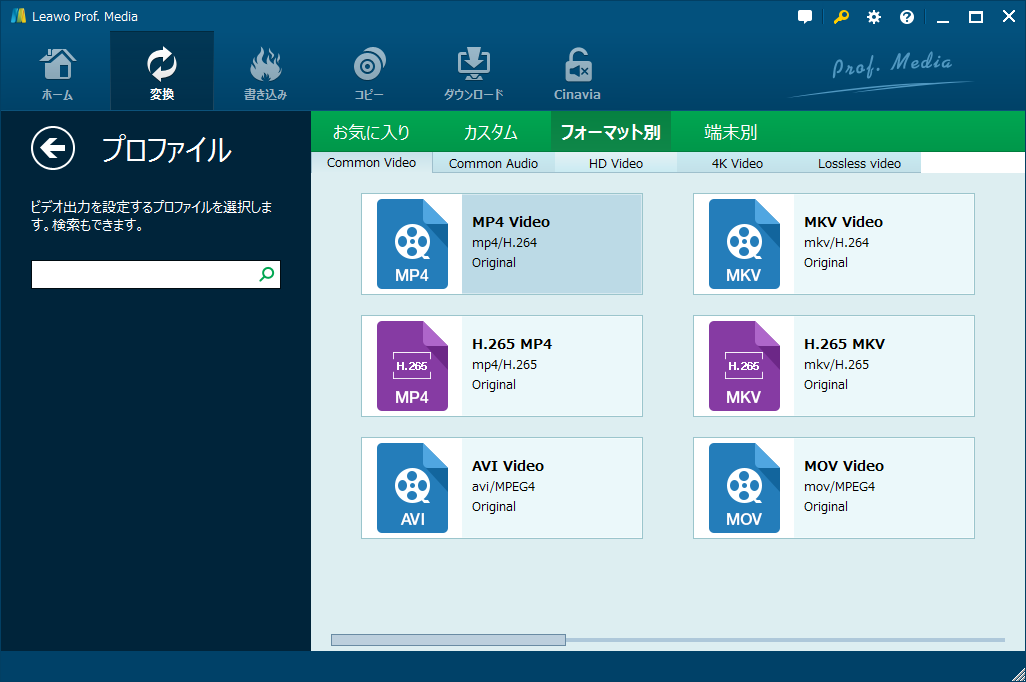
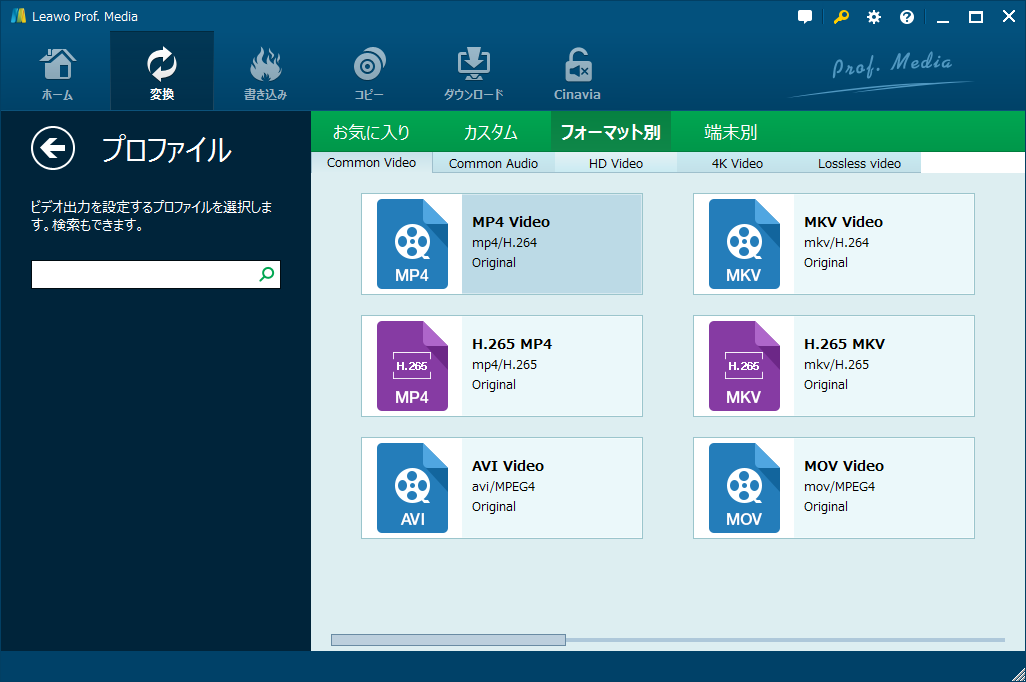


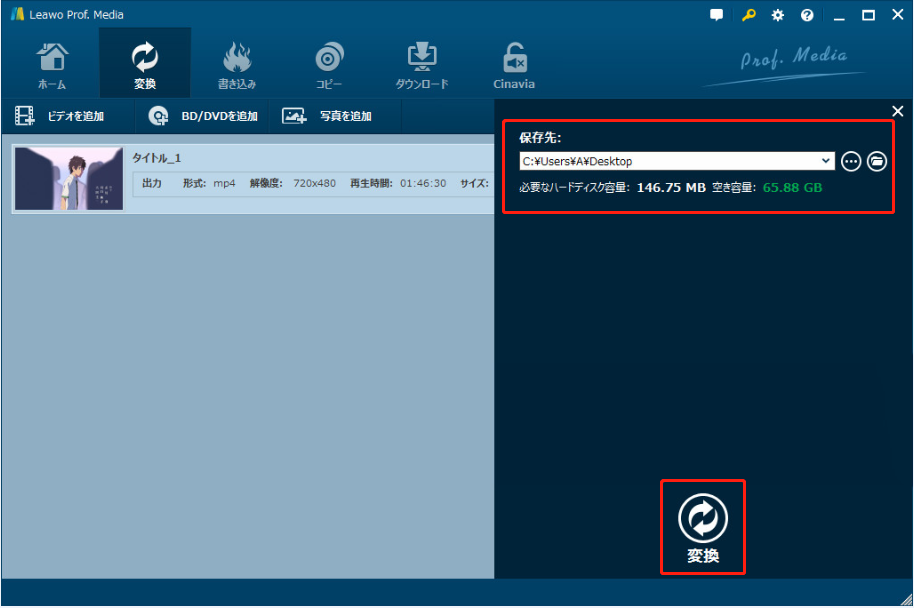
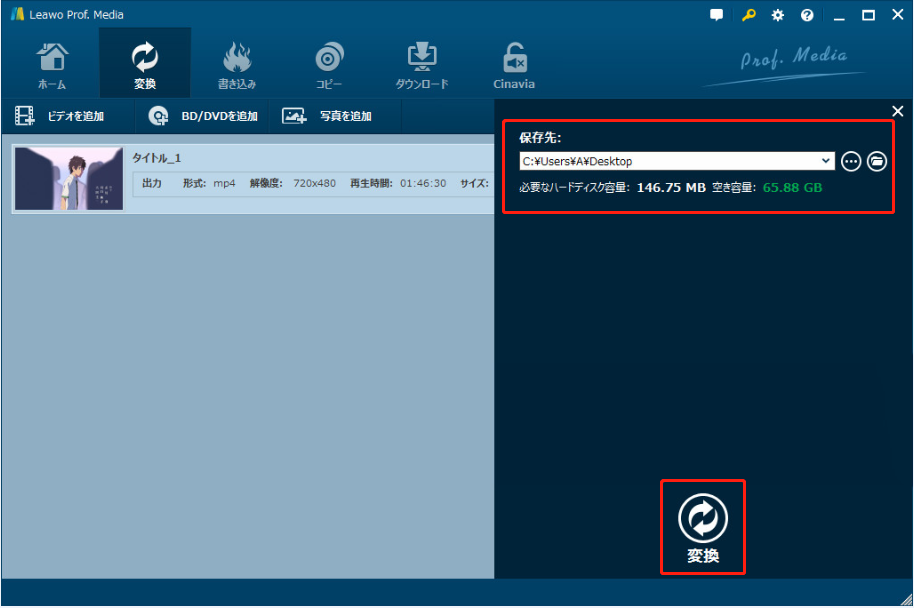
Rating: 4.7 / 5 (13 Reviews)
関連トピック
2024-03-20
【厳選】ブルーレイリッピングソフトのおすすめ人気ランキングTOP12
2023-04-28
AnyDVD HDとは?ライセンスキー・期限解除・クラック・無料で使う方法について解説!
2023-09-18
iPhoneに音楽を入れる方法を徹底解説!iTunes以外・パソコンなしでの音楽の入れ方も紹介!
2023-11-14
【徹底レビュー】VideoByte BD・DVDリッピングの使い方・評価・危険性を完全解説!
2023-01-30
完全無料で使えるDVDFab HD Decrypterを徹底レビュー!使い方と制限
2023-01-04
SpotifyにCDの曲・MP3音楽をアップロード・インポートする方法は?ローカルファイルが同期されない時の対処法
30日間
返金保証
30日間の全額返金保証を提供しております。返金ポリシーにより、全てのお客さまに、安心して最高のサービスと製品を提供させていただきます。
1営業日以内
サポート対応
1営業日以内に安心サポート。お客様サポートや技術サポートでも経験豊富なスタッフが迅速に対応しております。
1,000万以上
のユーザー
全世界で千万以上のお客さまや法人様にご利用いただいています。信頼性が高く、ユーザーが安心して利用できる製品を提供いたします。
100%安全
安心ショップ
オンラインストアのデータ通信はベリサイン社の最新技術によって保護されています。安全なショッピングをお楽しみいただけます。